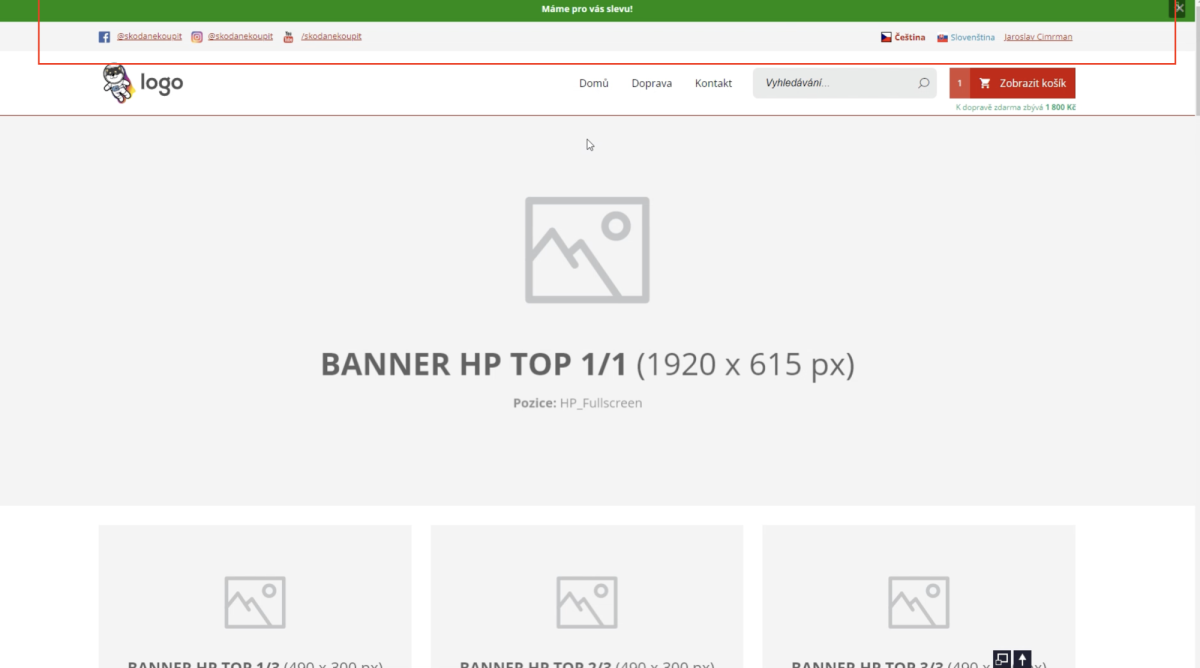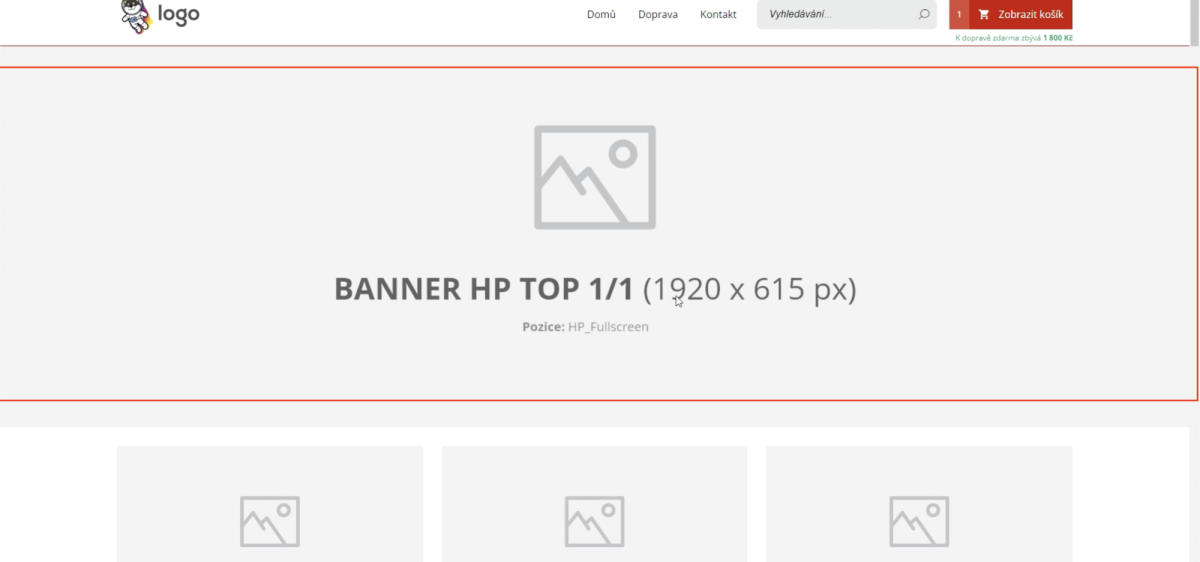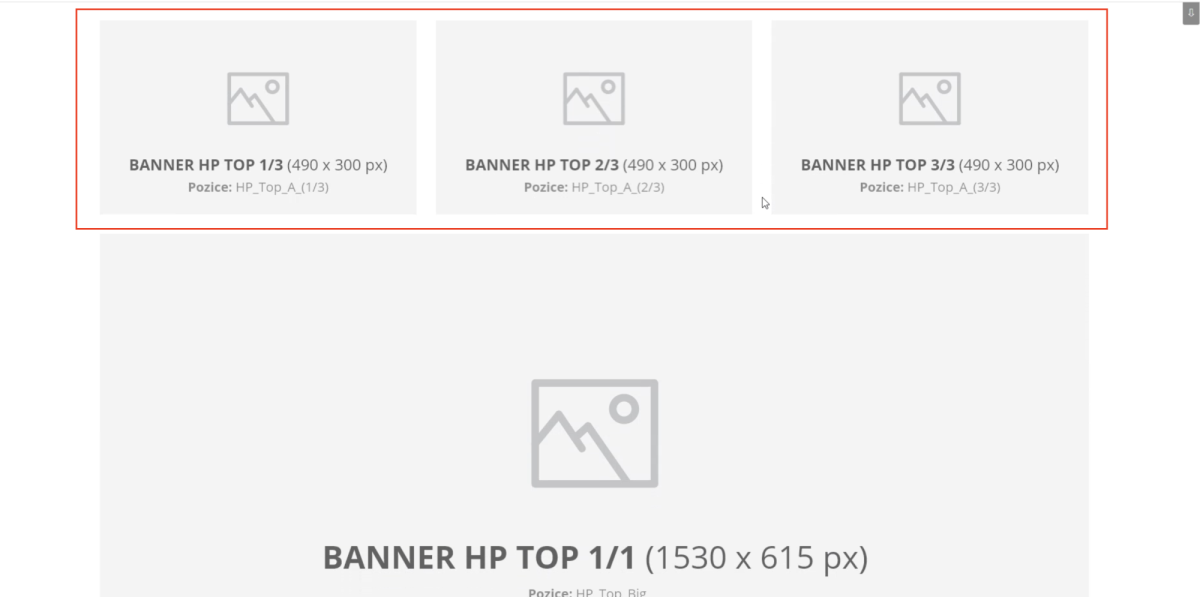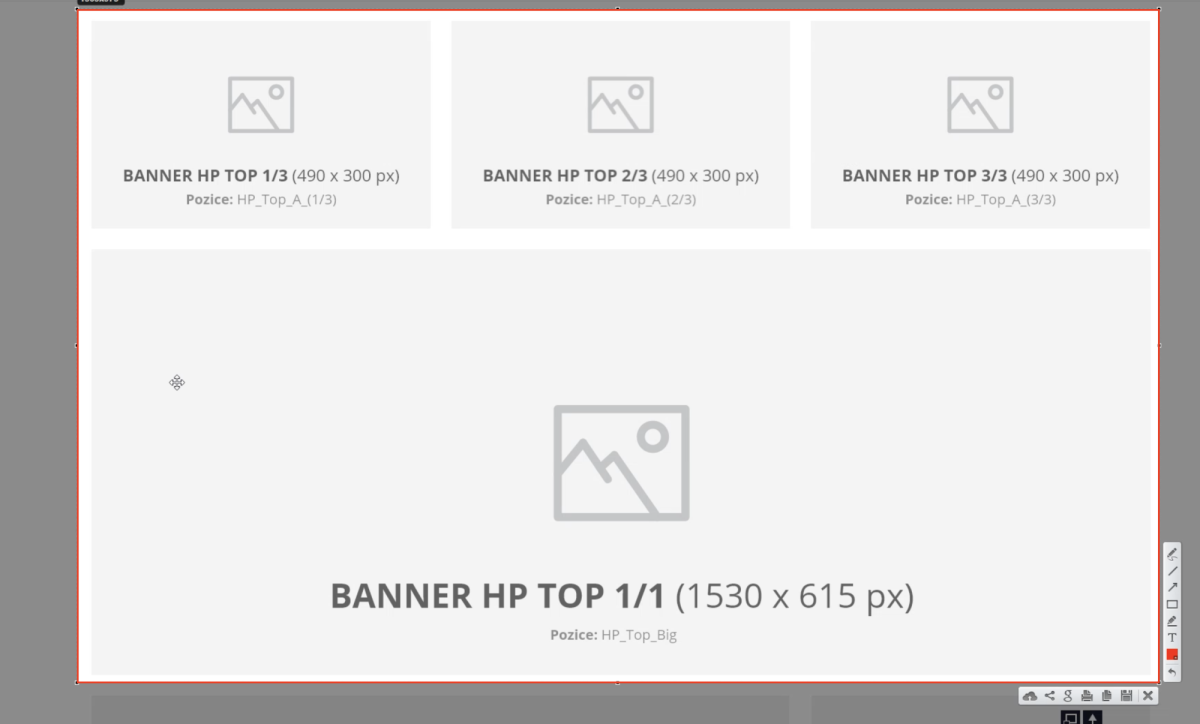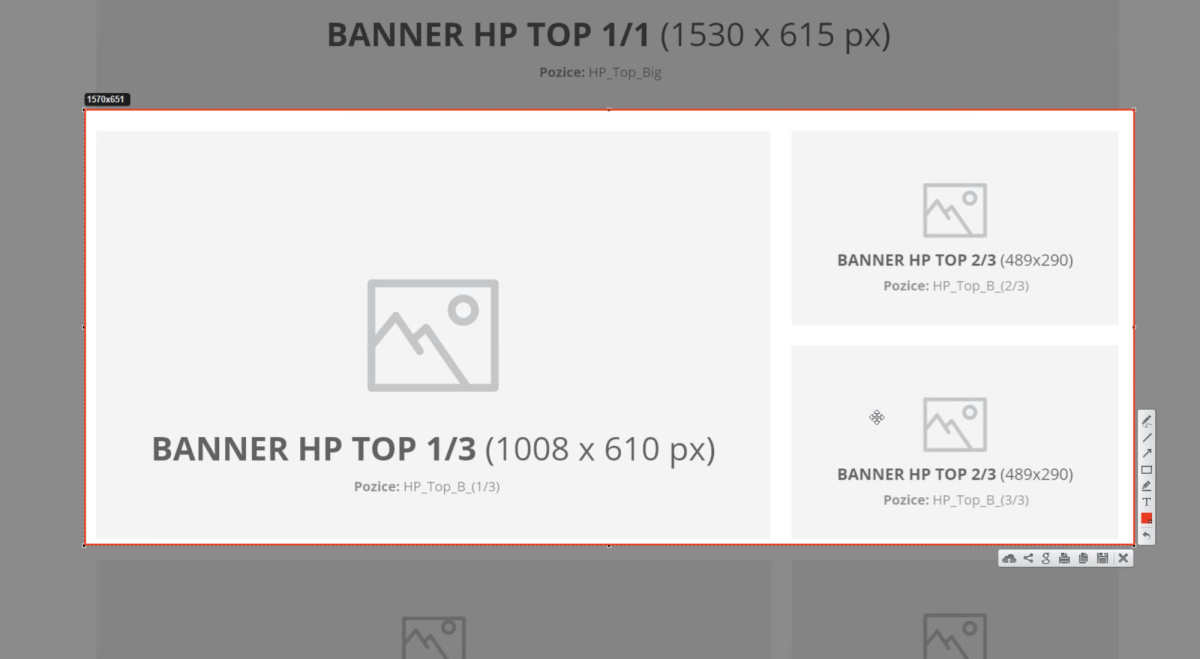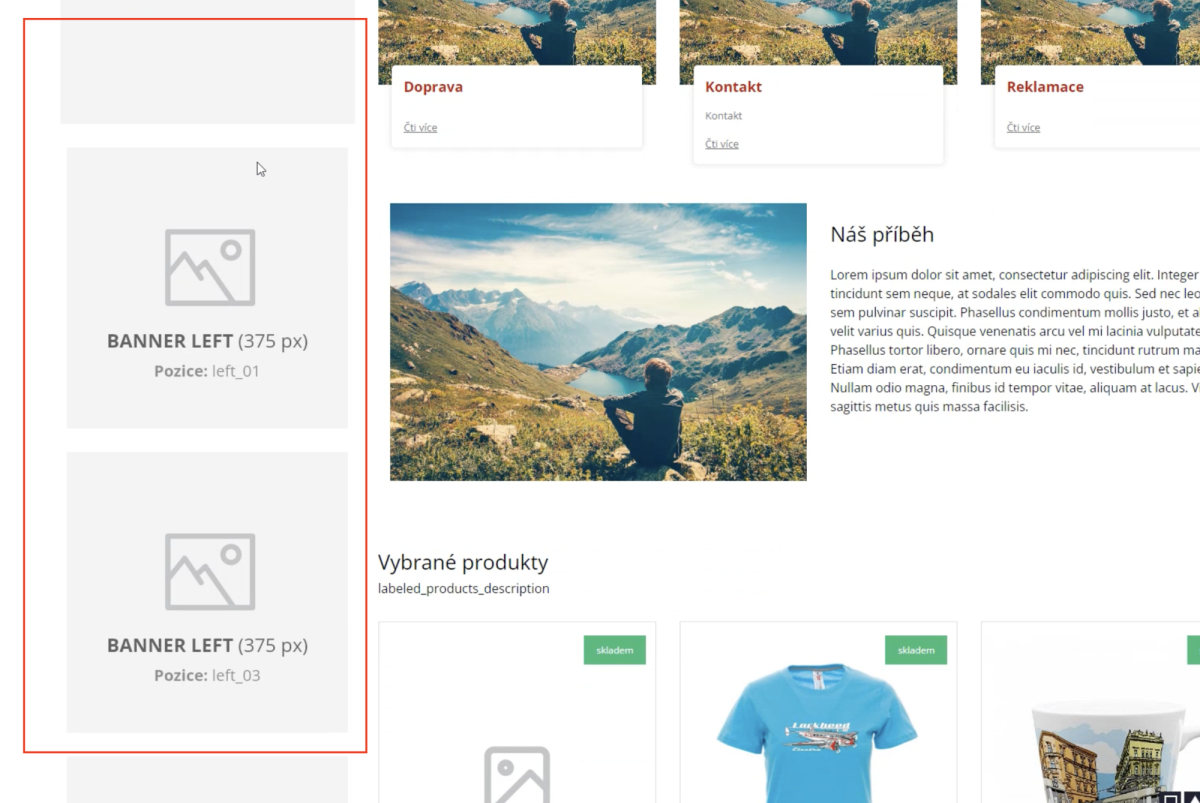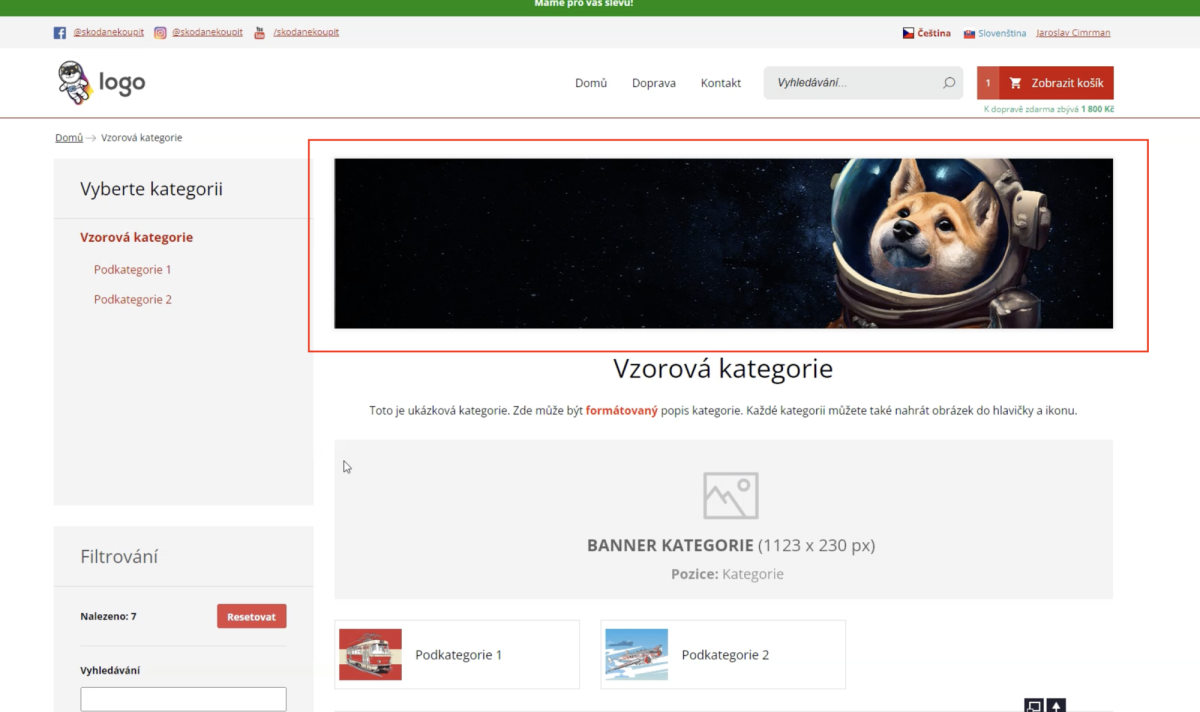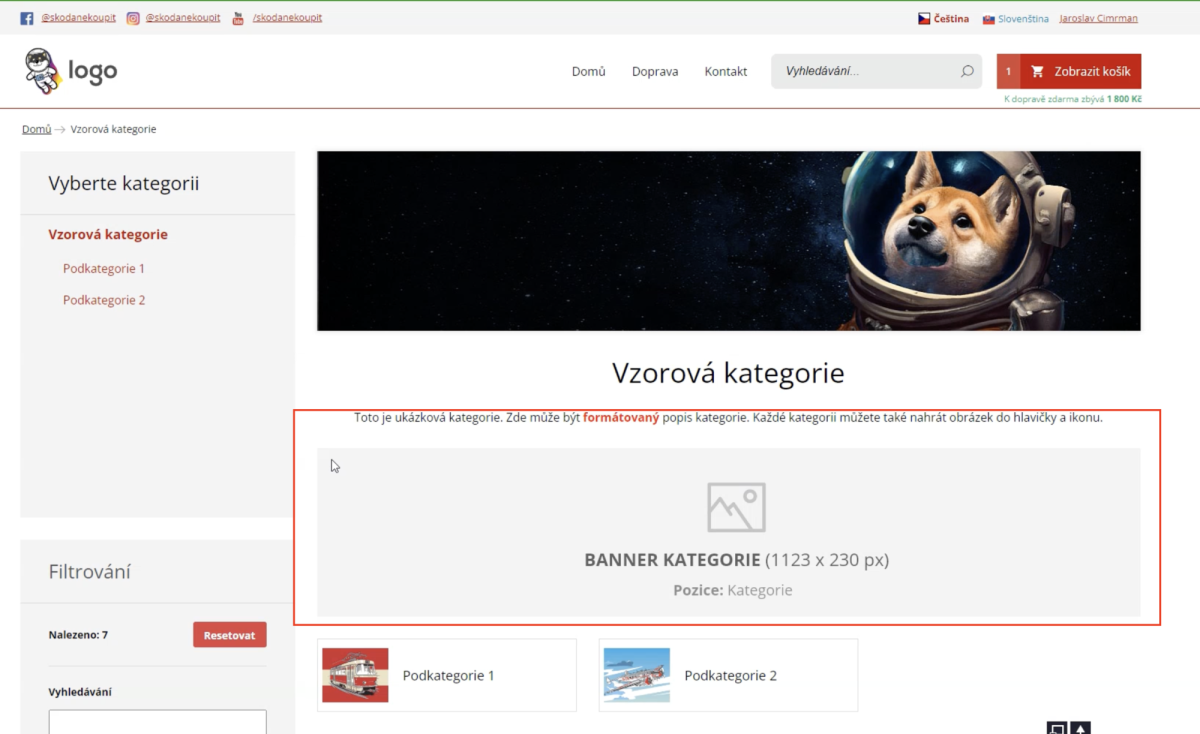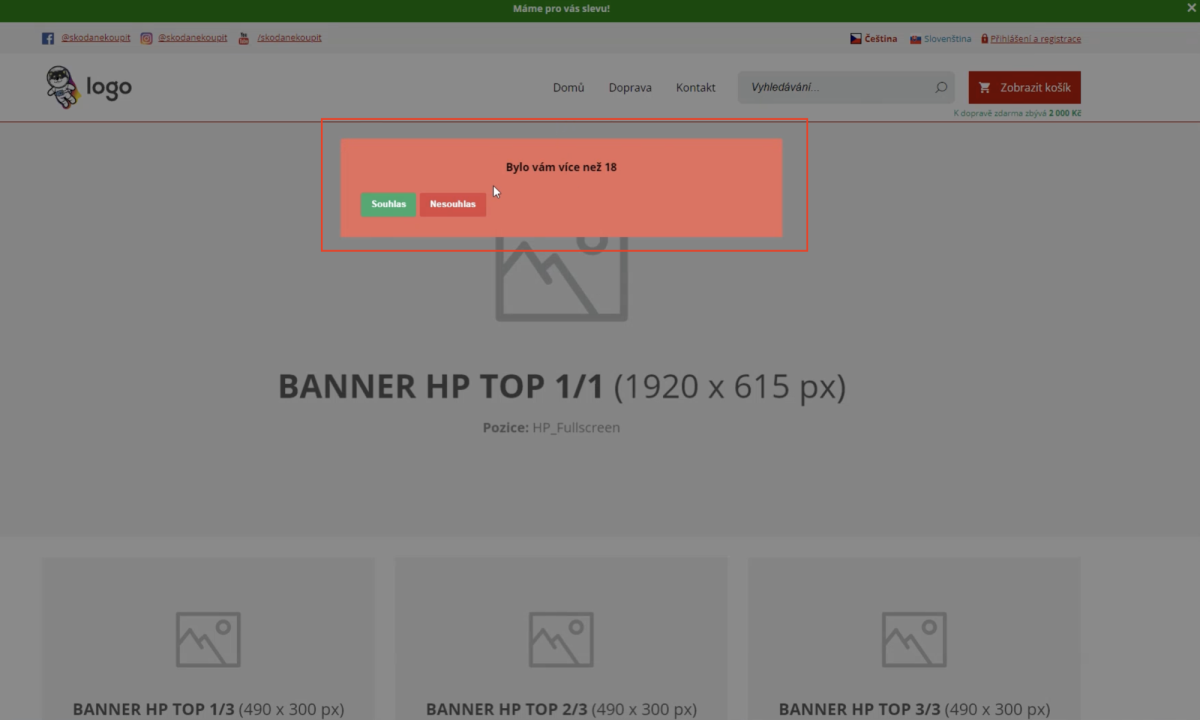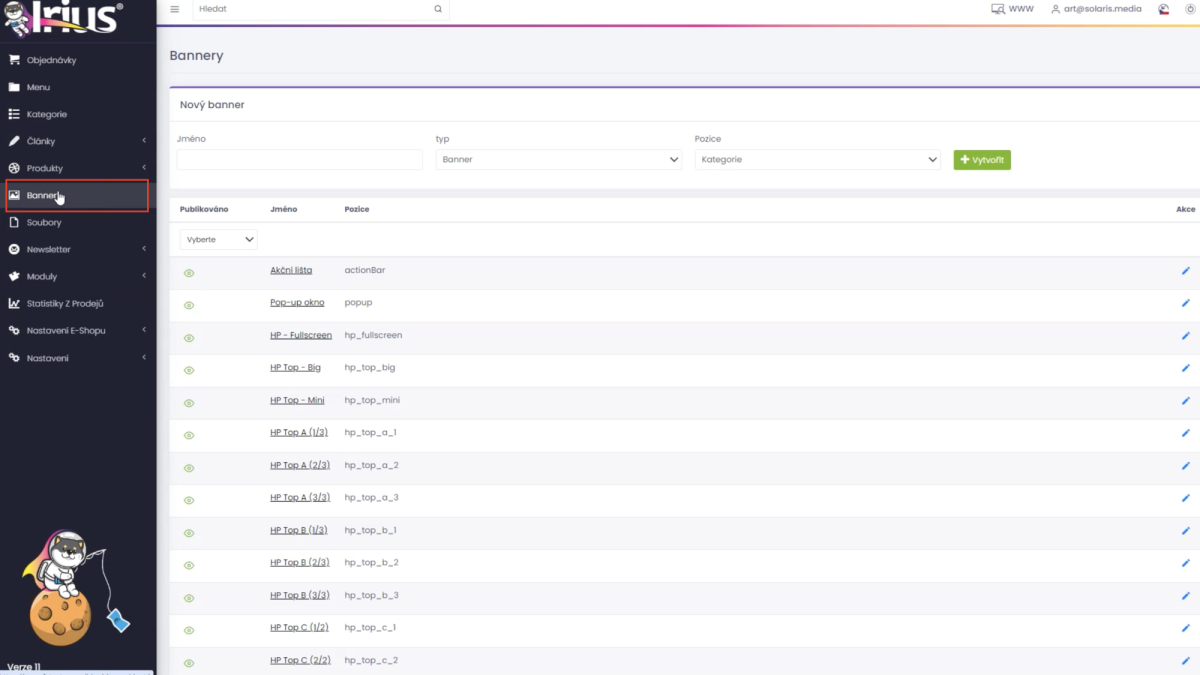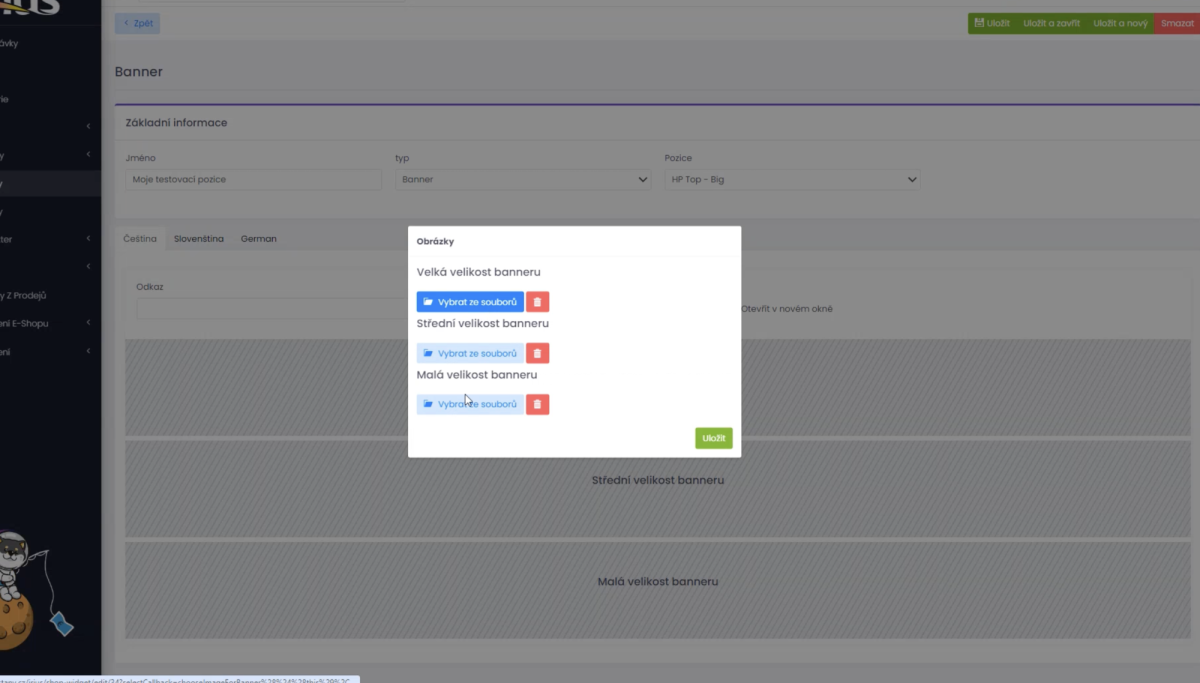Správa bannerů
V tomto návodu se dozvíte, jak efektivně spravovat bannery ve vašem e-shopu. Ukážeme si různé typy bannerů, jejich umístění i způsoby, jak je přizpůsobit na míru vašim marketingovým potřebám. Naučíte se vytvářet nové bannery, upravovat jejich obsah a optimalizovat jejich vzhled tak, aby maximálně zaujaly návštěvníky vašeho e-shopu.